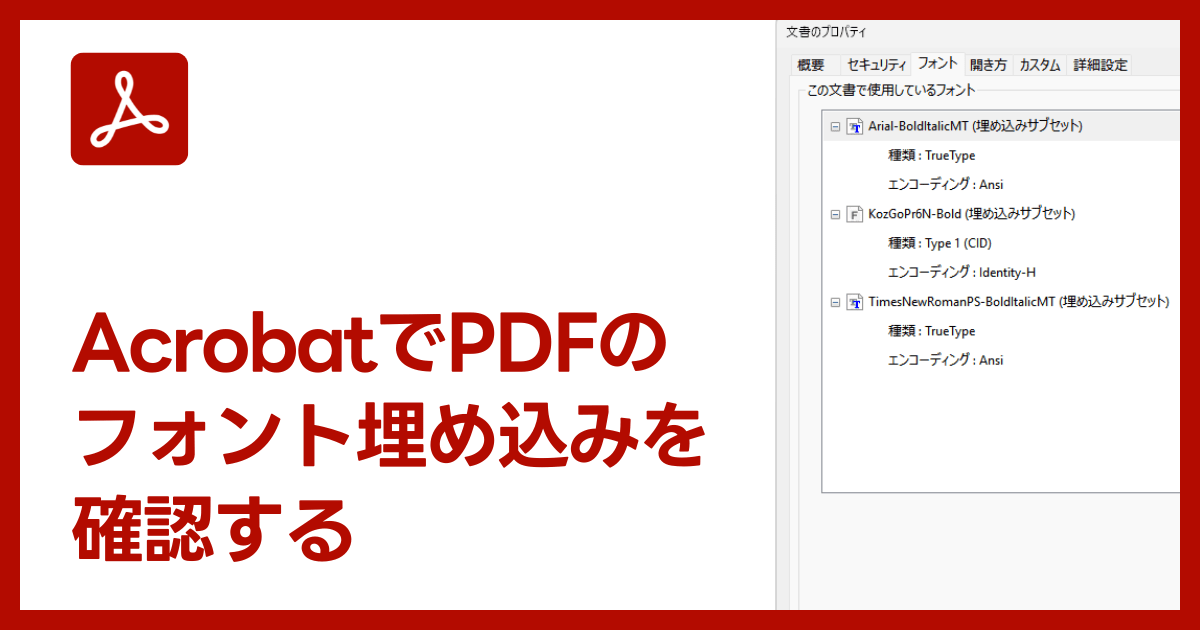
概要
このページではAdobe Acrobat・Adobe Acrobat ReaderでPDFにフォントの埋め込み状況を確認する方法を説明しています。
フォント埋め込み状況確認の手順
※画面はAdobe Acrobat バージョン2024.002.20991です。
Adobe Acrobat・Adobe Acrobat ReaderでPDFファイルを開きます。
プロパティを表示する
ショートカットキーの場合
- Windows版:Ctrlキー+D
- Mac版:Commandキー+D
新しいUIの場合
メニューから「文書のプロパティ」を選択します。
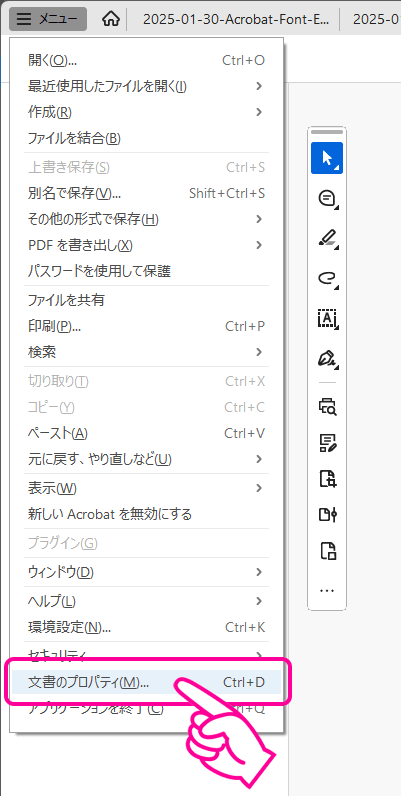
以前のUIの場合
メニューから「ファイル」→「プロパティ」を選択します。
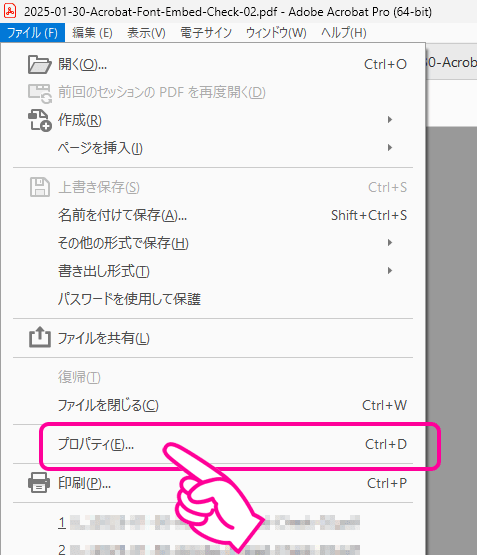
フォントのタブを表示して確認
文書のプロパティのダイアログで、タブから「フォント」を選択します。
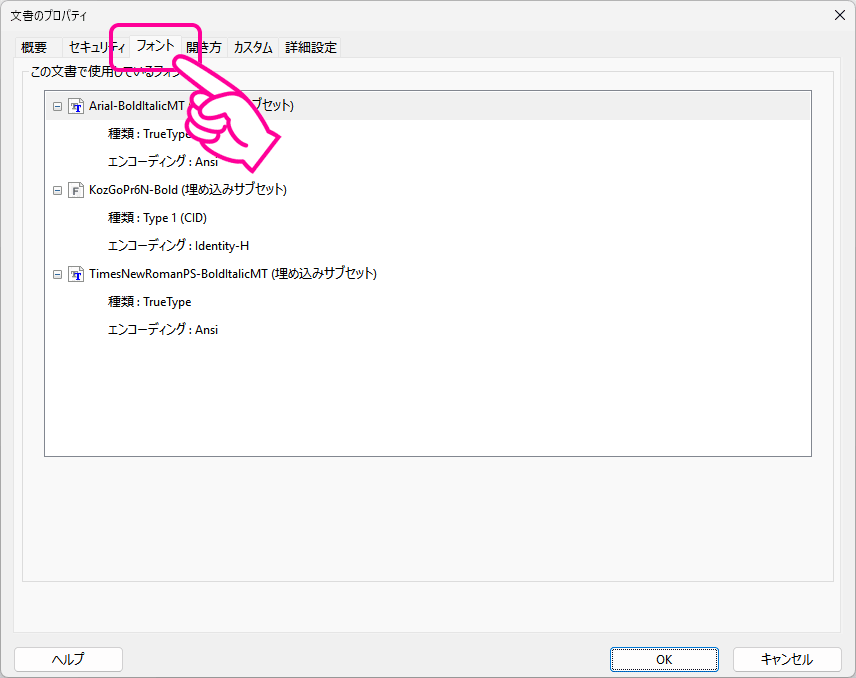
すべてのフォントが埋め込まれている状態
「この文書で使用しているフォント」の欄でフォント名の右に「(埋め込みサブセット)」「(埋め込み)」という文字があればそのフォントはPDFへ埋め込まれています。
すべてのフォント名でフォントがPDFへ埋め込まれているかを確認してください。すべてのフォントが埋め込まれていれば印刷用PDFとして使用できます。
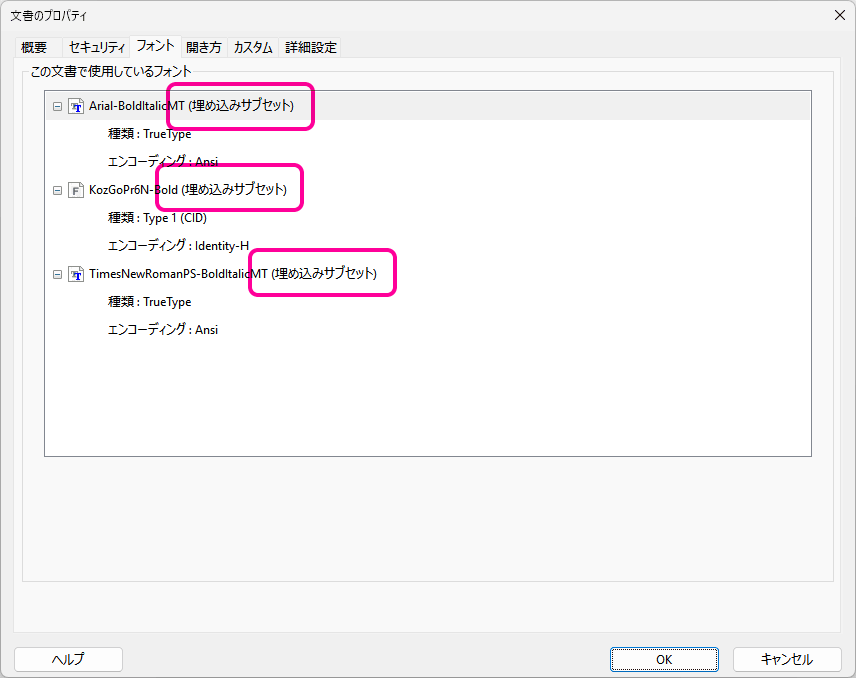
フォントの情報がない状態
フォントを使用していない・すべてのフォントをアウトライン化してある・すべてのフォントを画像化してある、といった場合は以下のように「この文書で使用しているフォント」の欄は空白になります。このPDFは印刷用PDFとして使用できます。
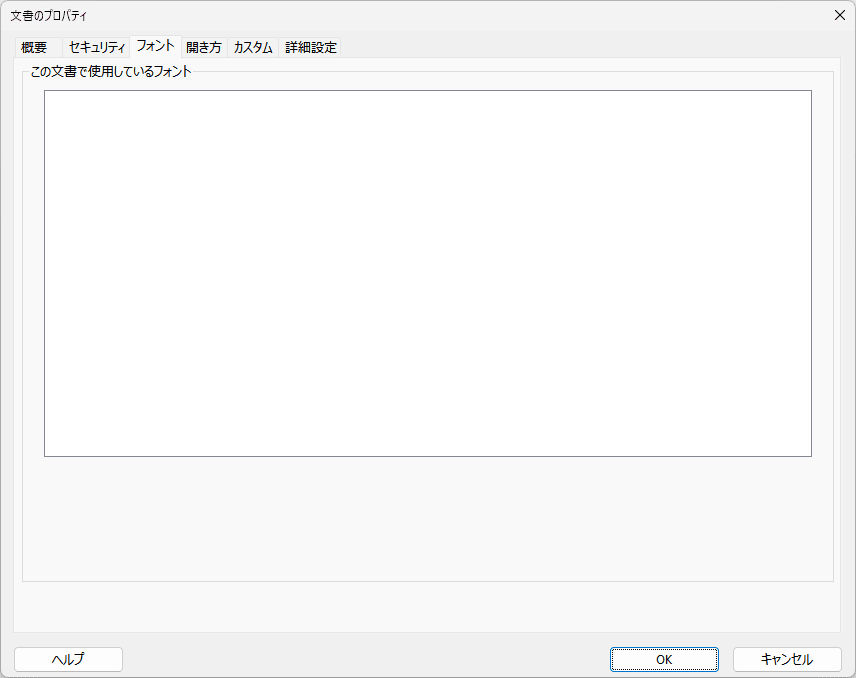
フォントが埋め込まれていない状態
「この文書で使用しているフォント」の欄でフォント名の右に特に何も記載されていなく「(埋め込みサブセット)」「(埋め込み)」の文字がない場合はフォントがPDFへ埋め込まれていません。
1つでもフォントが埋め込まれていない場合は印刷用PDFとして使用することができないため、元データとPDF変換の手順を見直してすべてのフォントがPDFへ埋め込まれるようにしてください。
※Word・Excel・PowerPointからエクスポート機能で作成したPDFの場合、一部のフォントが埋め込まれない場合があります。その場合でも印刷対応できる場合もあるので、ご注文窓口までお問い合わせください。
